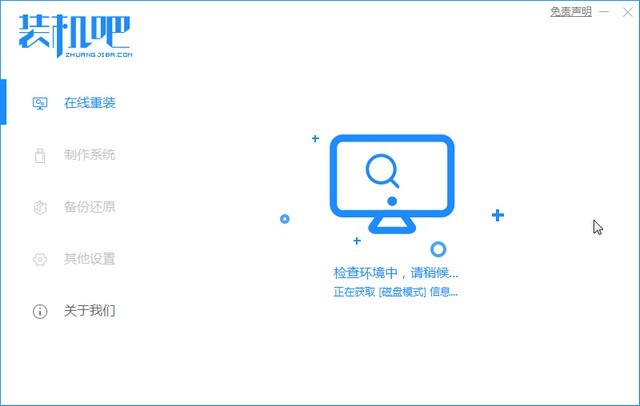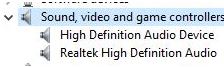win10系统的电源选项中找不到高性能选项怎么办(已解决)
- 编辑:飞飞系统
- 时间:2021-07-06
最近有使用win10系统的网友反映,他想要按照网上的教程来开启win10系统中的高性能模式,但是按照教程所说的找到电源选项设置界面的时候却发现自己电脑的电源选项中根本找不到高性能选项。那么win10系统的电源选项中找不到高性能选项怎么办呢?其实方法很简单,我们可以自行添加一个高性能选项,下面大家一起来看看详细的操作方法吧!
1、首先在开始菜单窗口左侧点击“设置”进入Windows设置窗口,然后在窗口中点击打开“系统”。
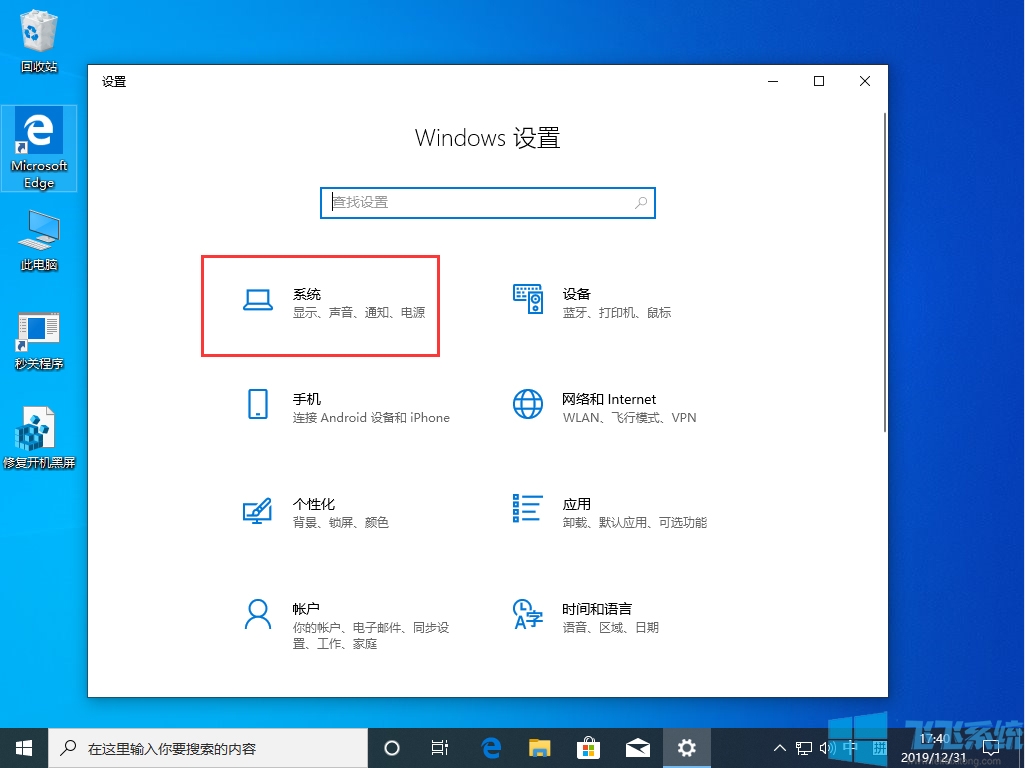
2、接着在系统设置窗口的左侧边栏中可以看到“电源和睡眠”选项,使用鼠标点击打开它。

3、在电源和睡眠设置中点击“相关设置”下的“其他电源设置”。
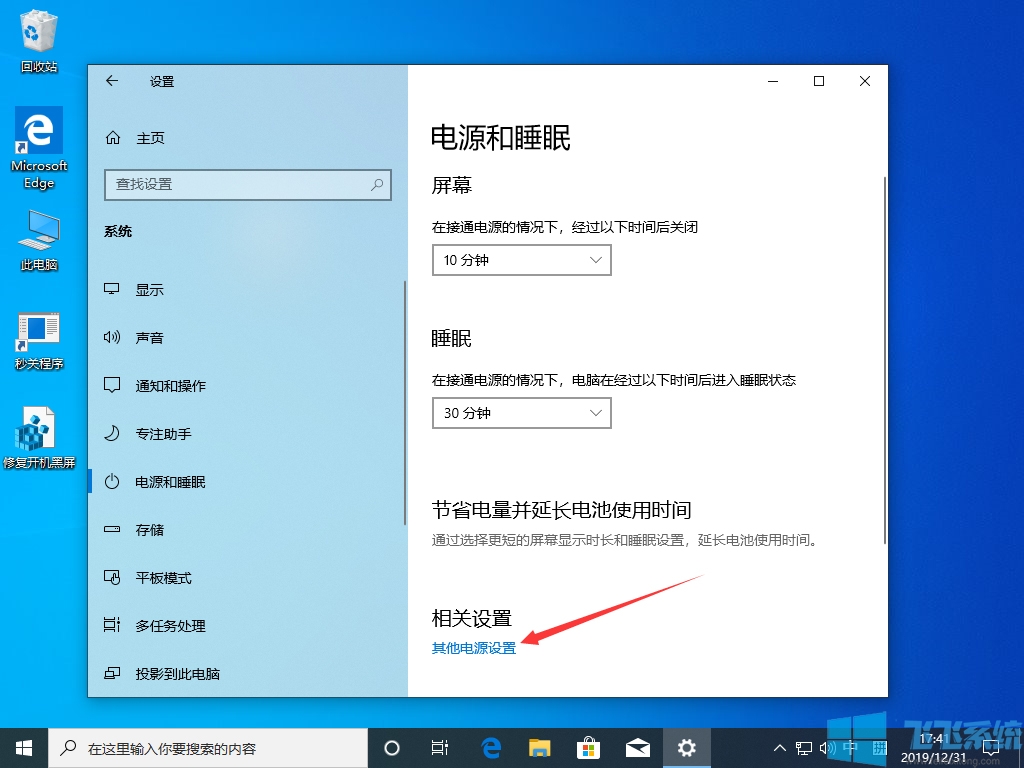
4、此时会进入电源选项窗口,在窗口左侧找到“创建电源计划”这一项,点击打开自行创建一个高性能选项就可以了。
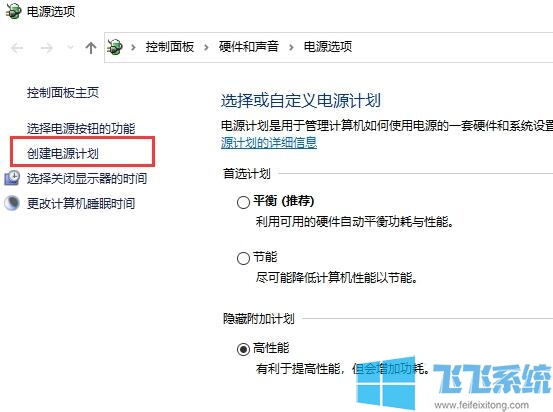
以上就是关于win10系统的电源选项中找不到高性能选项怎么办的全部内容,大家只需要按照上面的方法来进行设置,就可以轻松开启高性能模式了。
win10系统的电源选项中找不到高性能选项怎么办
1、首先在开始菜单窗口左侧点击“设置”进入Windows设置窗口,然后在窗口中点击打开“系统”。
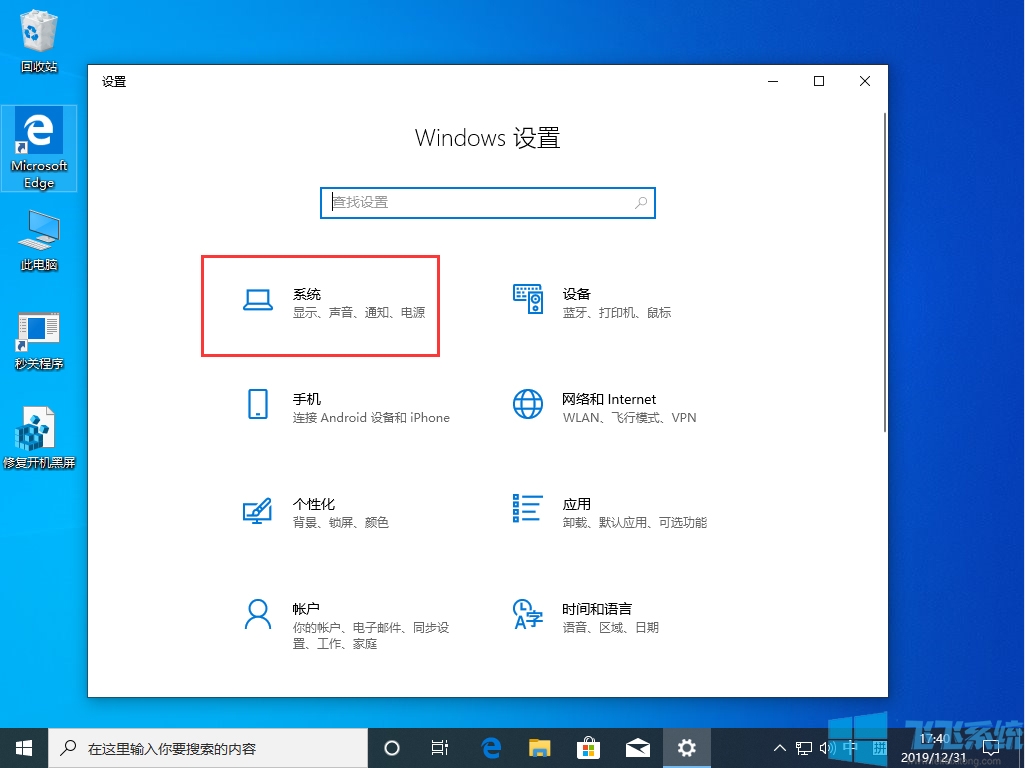
2、接着在系统设置窗口的左侧边栏中可以看到“电源和睡眠”选项,使用鼠标点击打开它。

3、在电源和睡眠设置中点击“相关设置”下的“其他电源设置”。
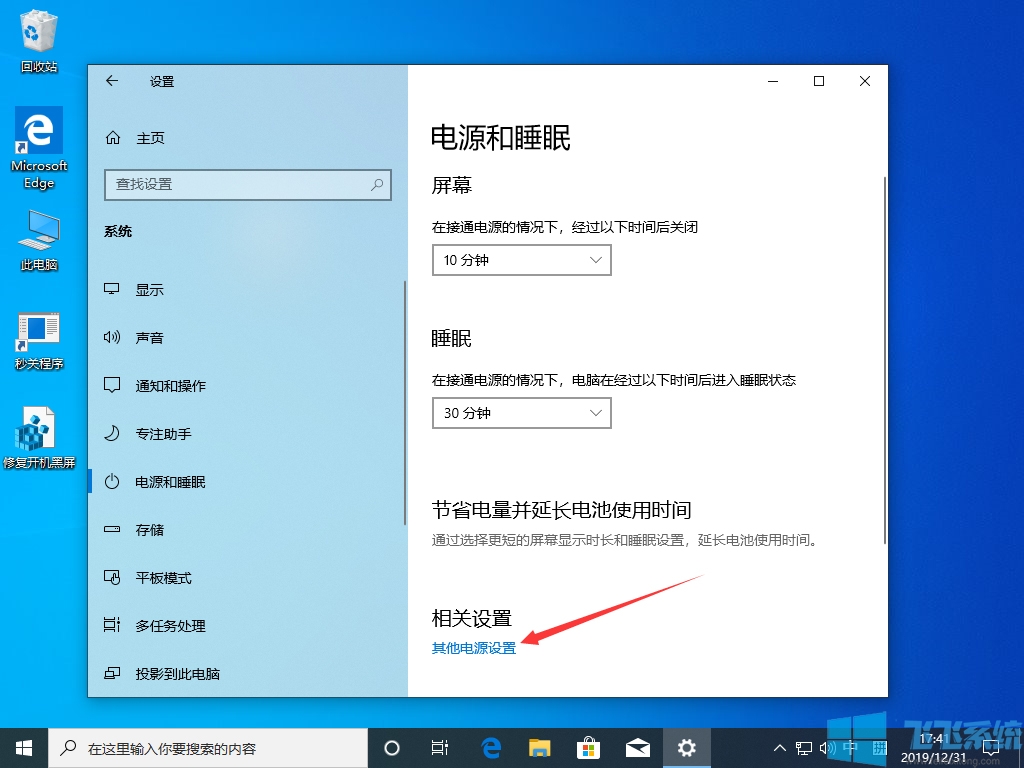
4、此时会进入电源选项窗口,在窗口左侧找到“创建电源计划”这一项,点击打开自行创建一个高性能选项就可以了。
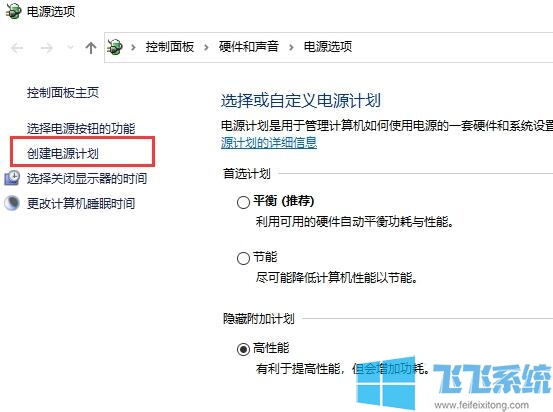
以上就是关于win10系统的电源选项中找不到高性能选项怎么办的全部内容,大家只需要按照上面的方法来进行设置,就可以轻松开启高性能模式了。